Učinkovito manipulacija s številkami in kodi je lahko v poslovnem svetu zelo pomembna. Še posebej pri dolgih številkah, kot so številke kreditnih kartic ali številke artiklov, je pogosto potrebno te razdeliti na pregledne in upravljive dele. V tej vadnici vam bom pokazal, kako delati v Excelu s praktičnim razdruževanjem številk na posamezne dele. Naučili se boste, kako uporabljati različne funkcije, da dosežete strukturirano in jasno predstavitev.
Najpomembnejši uvidi
- Oblike številk v Excelu lahko predstavljajo izziv, še posebej pri vnašanju dolgih številk.
- Z Excelovimi funkcijami, kot so LEVO, DESNO in TEIL, lahko odlično razdelite številke.
- Pomembno je oblikovanje, da se zagotovi, da ne pride do izgube podatkov.
- Pri občutljivih podatkih je ključno sprejeti različne varnostne ukrepe.
Korak-za-korak vadnica
Korak 1: Vnašanje številk v besedilnem formatu
Najprej je pomembno, da svojo številko kreditne kartice ali podobne dolge številke vnesete v besedilnem formatu. Za to pojdite v Excel in poskrbite, da ima celica, v katero želite vnesti številko, format besedila. S tem se prepreči, da bi bilo število obrezano v standardnem formatu.
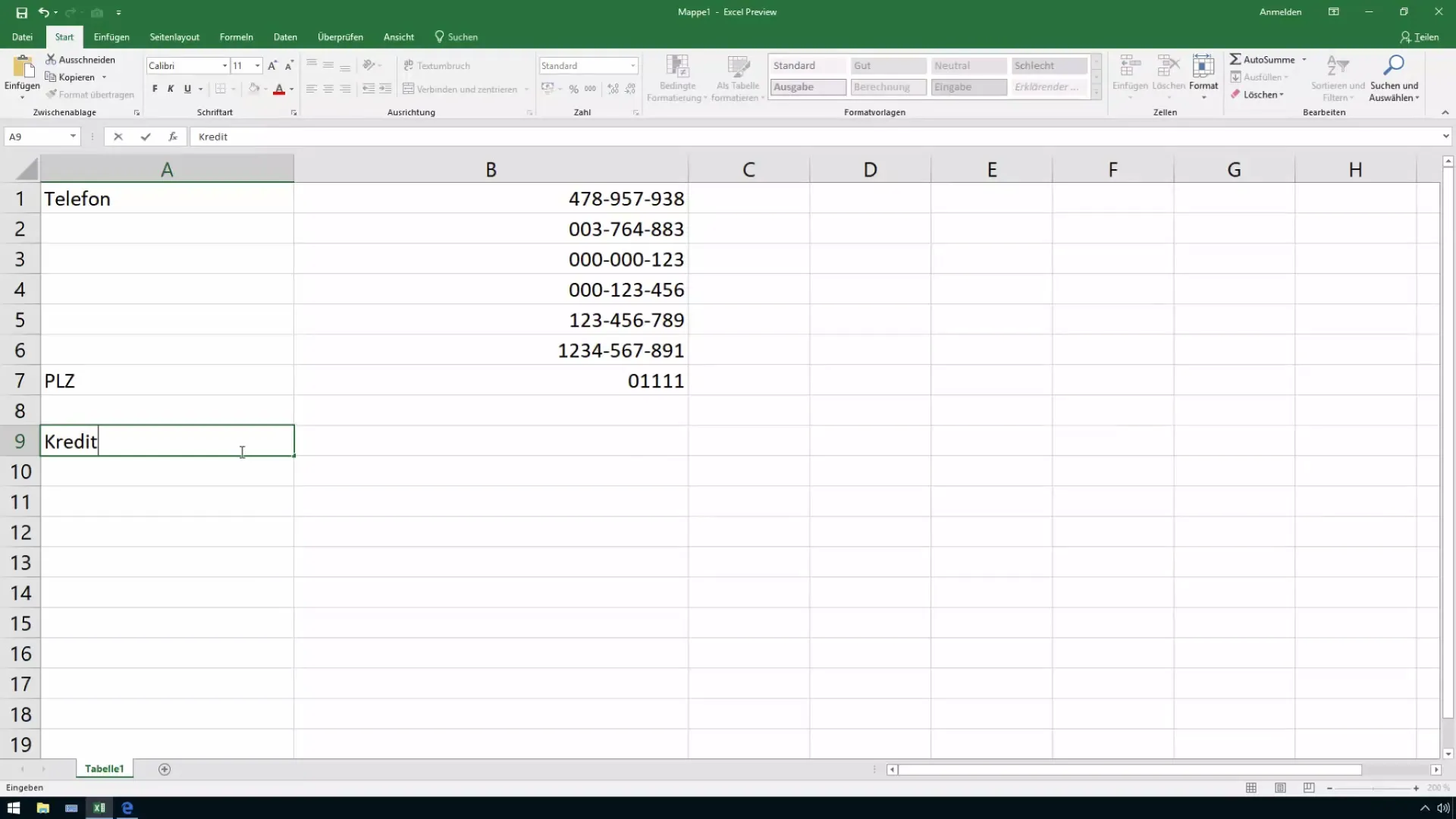
Ko boste vnesli številke v besedilnem formatu, lahko zagotovite, da nobena od zadnjih številk ne bo izgubljena. Pazite, da Excel prikazuje številko kot „shranjeno kot besedilo“, ko jo preverjate.
Korak 2: Uporaba funkcije „LEVO“
Za prikaz prvih štirih števk svoje številke kreditne kartice uporabite funkcijo LEVO. V novi celici vnesite, da želite iz celice s svojo številko kreditne kartice izvleči prvih štiri znake. To naredite tako: =LEVO(A1; 4), kjer je A1 celica s številko vaše kreditne kartice.
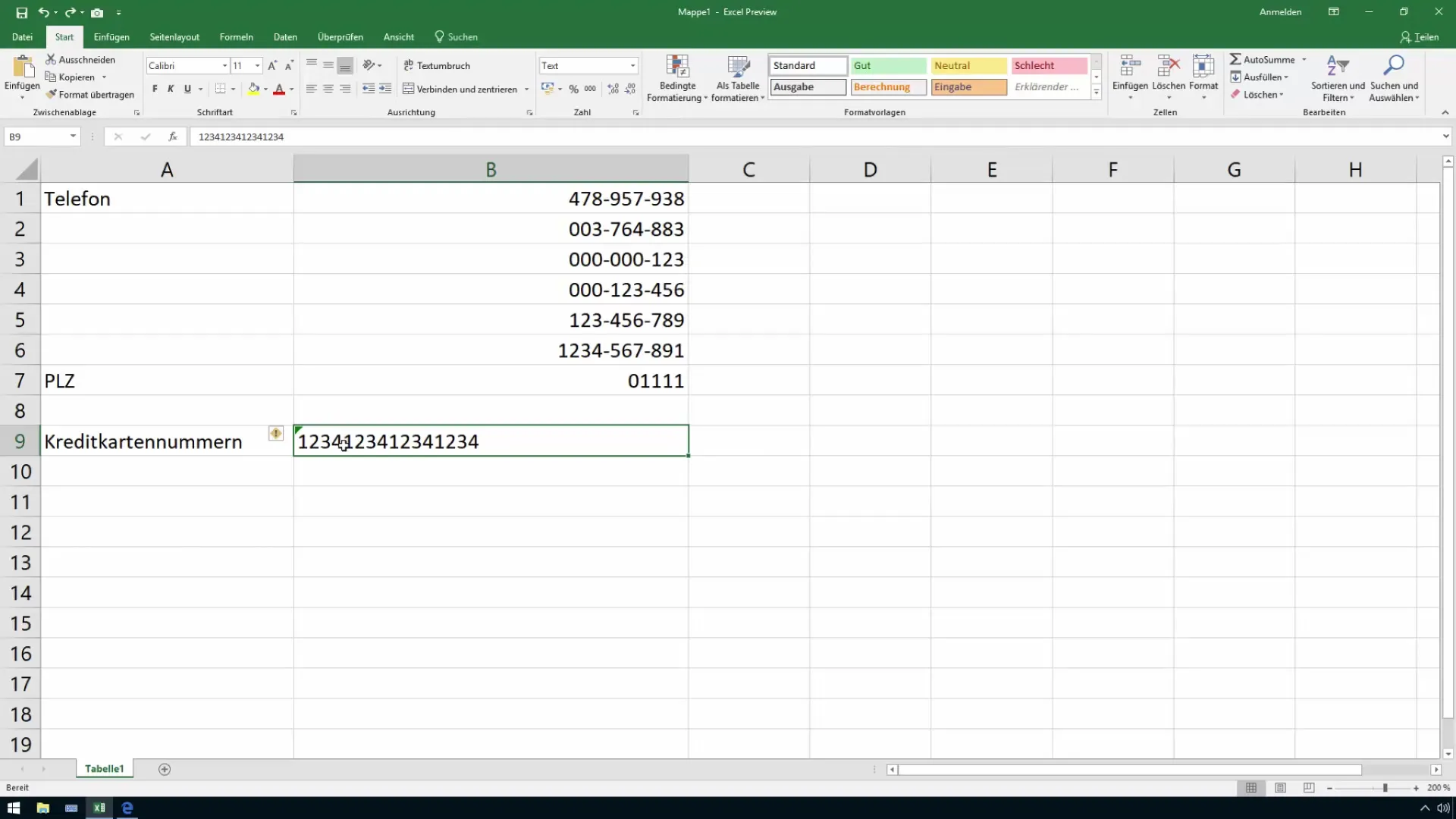
Rezultat vam pokaže prvih štiri številke vaše številke. Ta metoda je še posebej uporabna za začetek oblikovanja številke.
Korak 3: Oblikovanje številk z vezajem
Za bolj privlačen prikaz številk lahko med številkami dodate vezaj ali presledek. To dosežete tako, da funkcije združite med seboj. Napišite: =LEVO(A1; 4) & "-", da dodate vezaj po prvih štirih številkah.
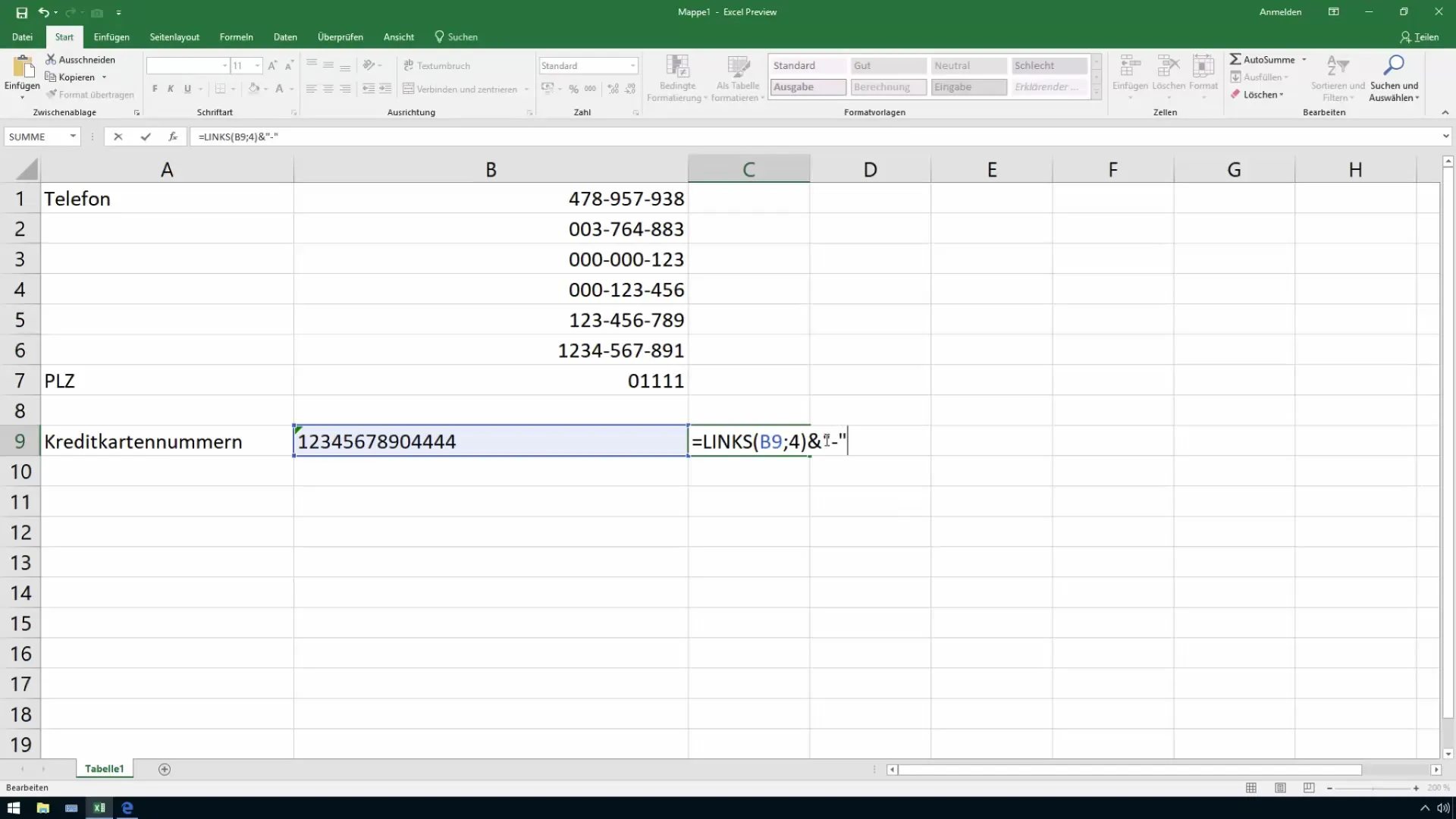
To že izgleda veliko bolje in naredi informacije bolj pregledne.
Korak 4: Uporaba funkcije „TEIL“
Za izvlečenje naslednjega bloka števk boste potrebovali funkcijo TEIL. Denimo, da želite izvleči številke od 5 do 8 iz številke kreditne kartice, uporabite formulo: =TEIL(A1; 5; 4).
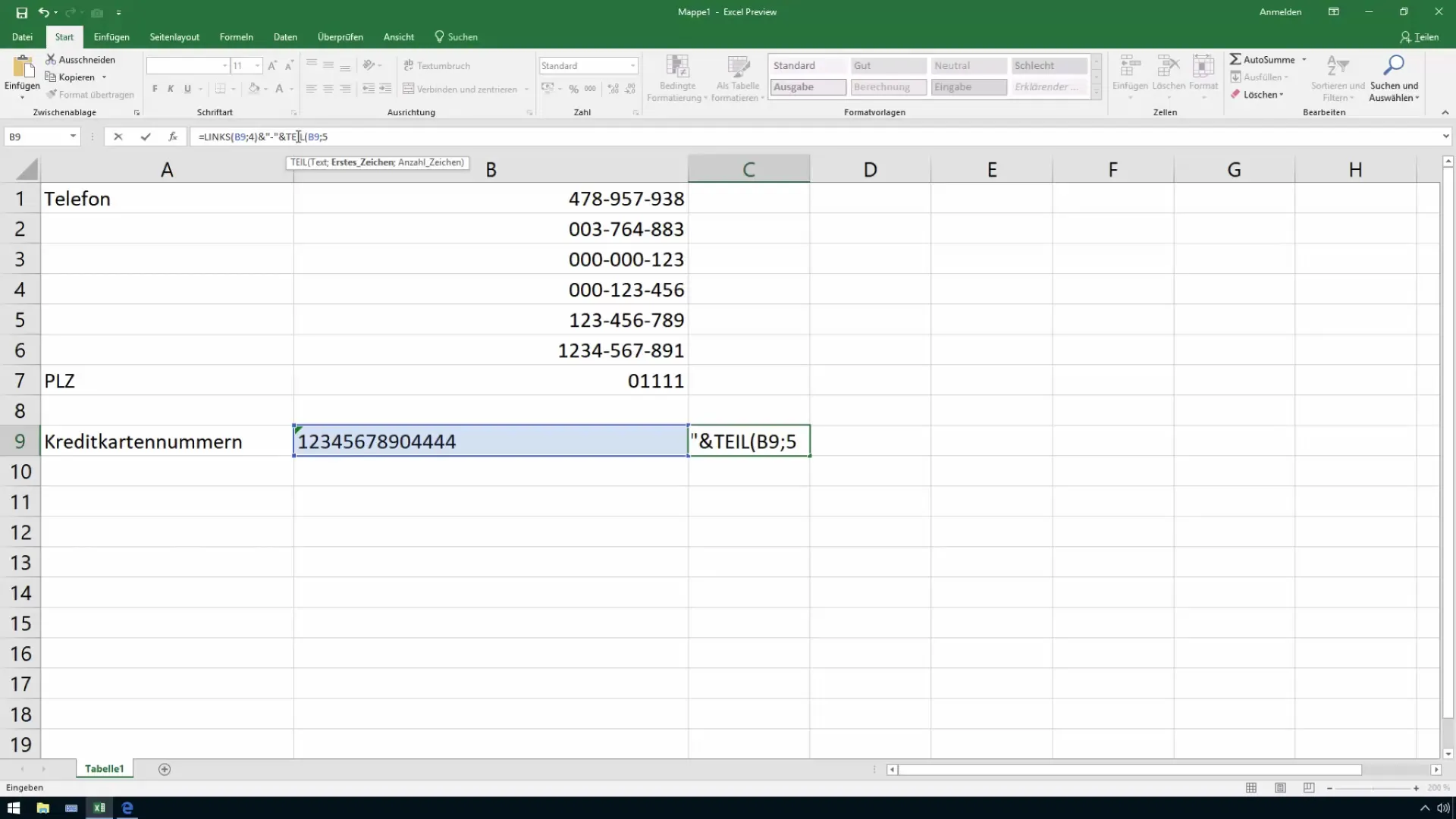
Ta formula začne pri peti številki in vrne štiri številke. Postopek ponovite ustrezno, da dobite vse bloke številk.
Korak 5: Izvlečenje končnih številk z „DESNO“
Za pridobitev zadnjih štirih števk številke kreditne kartice uporabite funkcijo DESNO. To storite tako: =DESNO(A1; 4).
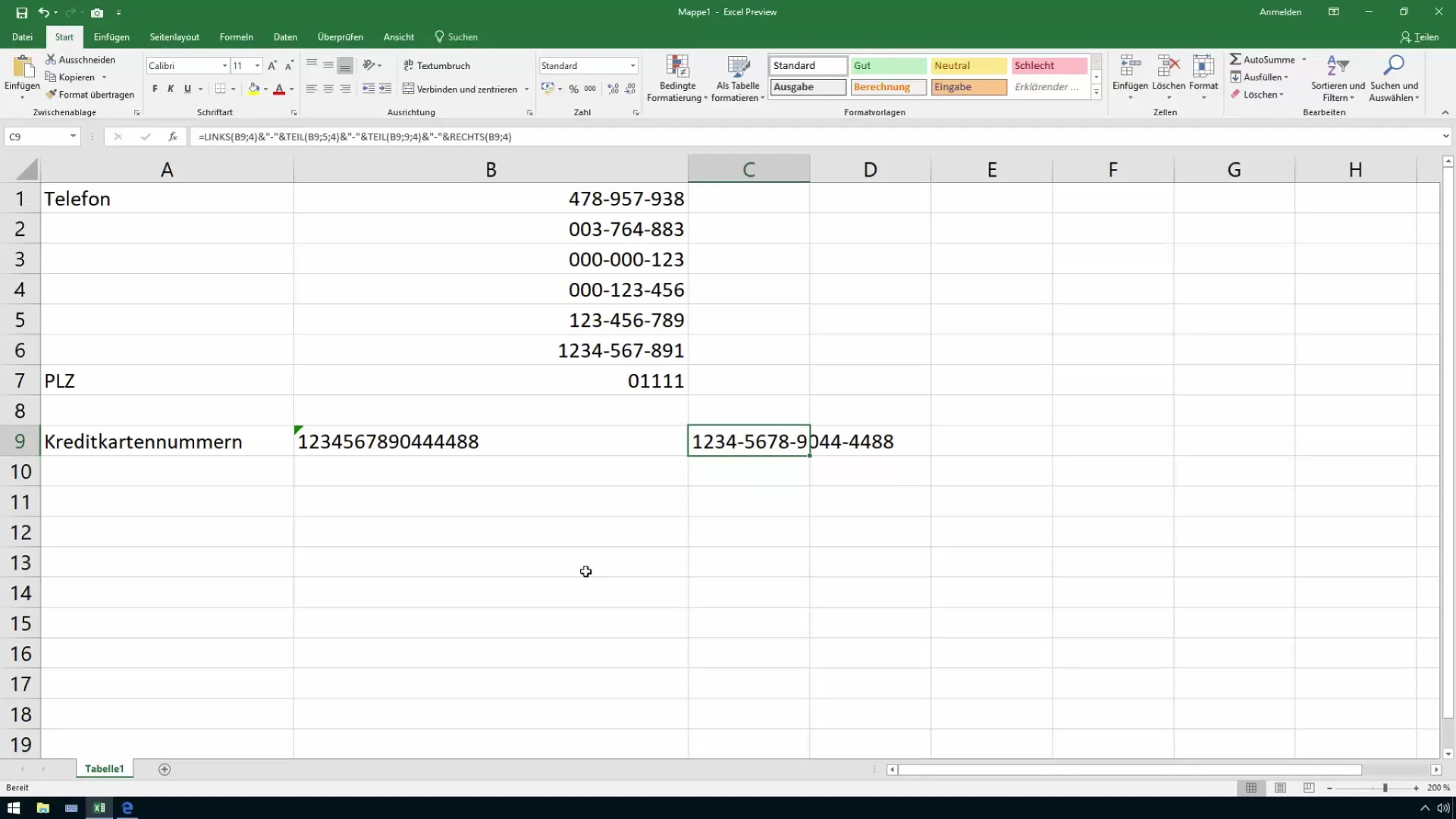
Zdaj imate tudi zadnjo skupino številk in lahko celotno številko kreditne kartice prilagodite želenemu formatu.
Korak 6: Končno oblikovanje in preverjanje podatkov
Po tem, ko ste izvlekli vse dele, jih združite v eni celici. Primer bi lahko bil: =LEVO(A1; 4) & "-" & TEIL(A1; 5; 4) & "-" & DESNO(A1; 4).
Pomnite, da pri uporabi podatkov kreditne kartice ravnajte posebej pazljivo. Podatki morajo biti anonimizirani in varno obdelani.
Korak 7: Uvedba varnostnih ukrepov
Končno je pomembno, da pomislite tudi na varnost vnesenih informacij. Občutljive podatke je treba ustrezno zaščititi, da se upoštevajo določbe o varstvu podatkov.
Lahko nastavite šifriranje ali geselsko zaščito za svojo Excelovo datoteko, da zaščitite podatke.
Povzetek
Zdaj si se naučil, kako učinkovito razstaviti dolge številke v Excelu. Lahko uporabiš različne funkcije, da oblikuješ in ustvariš strukture, ki ti pomagajo pri jasnem prikazu informacij. Bodite pozorni na občutljivost podatkov, ki jih obdelujete, in uporabite ustrezne varnostne ukrepe pri svojem delu.
Pogosto zastavljena vprašanja
Kako lahko zagotovim, da Excel shrani celotno številko kreditne kartice?Z uporabo besedilne oblike za celice lahko preprečite, da bi se zadnje številke izgubile.
Kakšna je razlika med funkcijami LEVO, KOŠČEK in DESNO?LEVO vrne prve znake, KOŠČEK vam omogoča izbiro specifičnih položajev, DESNO pa vrne zadnje znake.
Kako lahko zaščitim svojo Excel datoteko pred nepooblaščenim dostopom?Z nastavitvijo gesla ali uporabo šifriranja lahko zaščitite svoje podatke.


